Tìm hiểu cách xóa hình mờ của hình ảnh trên Photoshop
Photoshop là một trong những chương trình chỉnh sửa hình ảnh được biết đến với hiệu suất tuyệt vời khi làm việc với các bức ảnh. Công cụ này được sử dụng bởi hầu hết các cá nhân đã đạt được trình độ cao trong nhiếp ảnh của họ. Nhiều công cụ chỉnh sửa, bao gồm các công cụ cắt xén, cắt, nâng cao và cọ vẽ, có sẵn trong Photoshop. Photoshop là một công cụ khác mà bạn có thể dựa vào nếu muốn loại bỏ bất kỳ hình mờ nào trên sản phẩm của mình. Bây giờ, hãy để chúng tôi giới thiệu với bạn cách xóa hình mờ trong Photoshop.
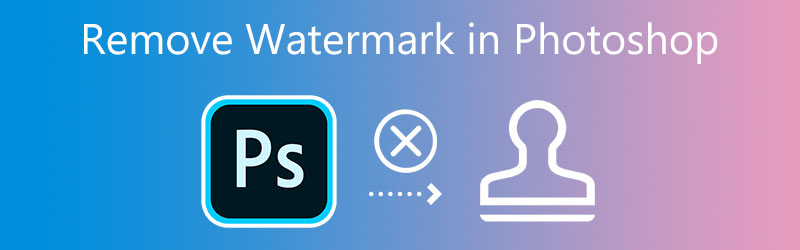

Phần 1. Cách xóa Watermark khỏi Photoshop
Bạn có muốn khám phá cách loại bỏ hình mờ trong Photoshop không? Chúng tôi sẽ cố gắng cung cấp từng bước một ví dụ làm việc trực tiếp để giúp bạn hiểu quá trình xóa toàn bộ hình mờ trong Photoshop.
Bước 1: Khởi chạy Adobe Photoshop khi bạn đã tải xuống phiên bản chính thức từ trang web của công ty. Nhấn vào Tập tin ở trên cùng, nhấn vào Mở , đi đến vị trí của tệp, sau đó tải tệp lên. Nó sẽ mở hình ảnh có hình mờ trên đó. Sau khi tải lên hình ảnh, hãy điều hướng đến phía bên trái của giao diện, nơi dây cột ngựa công cụ được định vị, và nhấp vào nó. Để loại bỏ các dấu vết không mong muốn trên hình ảnh của bạn, bạn sẽ cần phải theo dõi nó một cách cẩn thận.
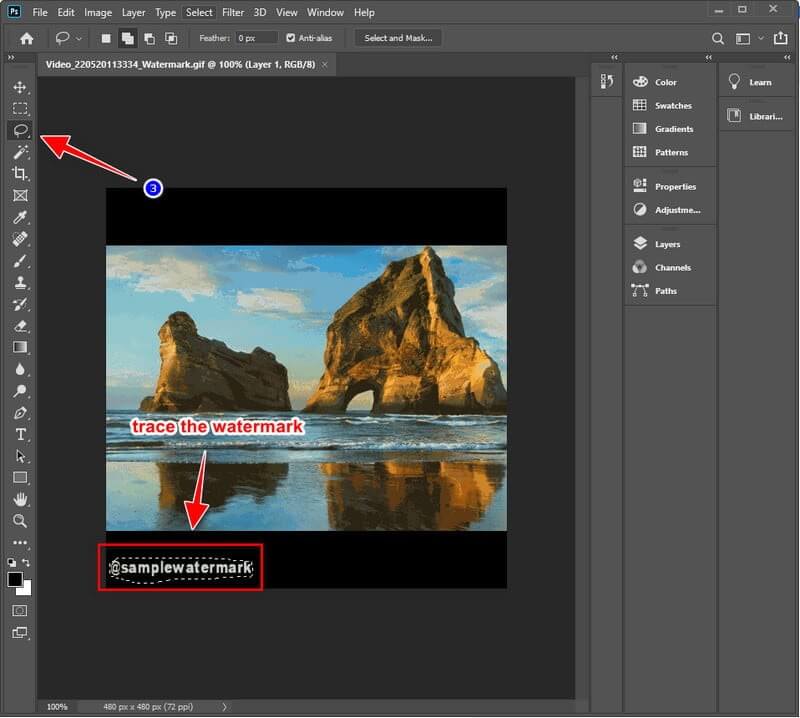
Bước 2: Sau đó, chọn Lấp đầy từ danh sách các lựa chọn có thể có bằng cách nhấp vào nó bên trong Biên tập khu vực nằm ở phần trên cùng.
Bước 3: Đảm bảo rằng Thích ứng màu sắc hộp được bỏ chọn trong Lấp đầy tùy chọn và cài đặt Nội dung được thay đổi thành Nội dung nhận thức. Điều chỉnh Pha trộn chế độ như vậy Bình thường được chọn làm chế độ và đặt Độ mờ đến một trăm phần trăm. Bạn có thể nhấp vào đồng ý để lưu các thay đổi nếu bạn đã hoàn thành các bước theo hướng dẫn. Bạn có thể xóa hình mờ khỏi ảnh đã lưu bằng cách đi tới Tập tin menu và chọn Tiết kiệm Lựa chọn.
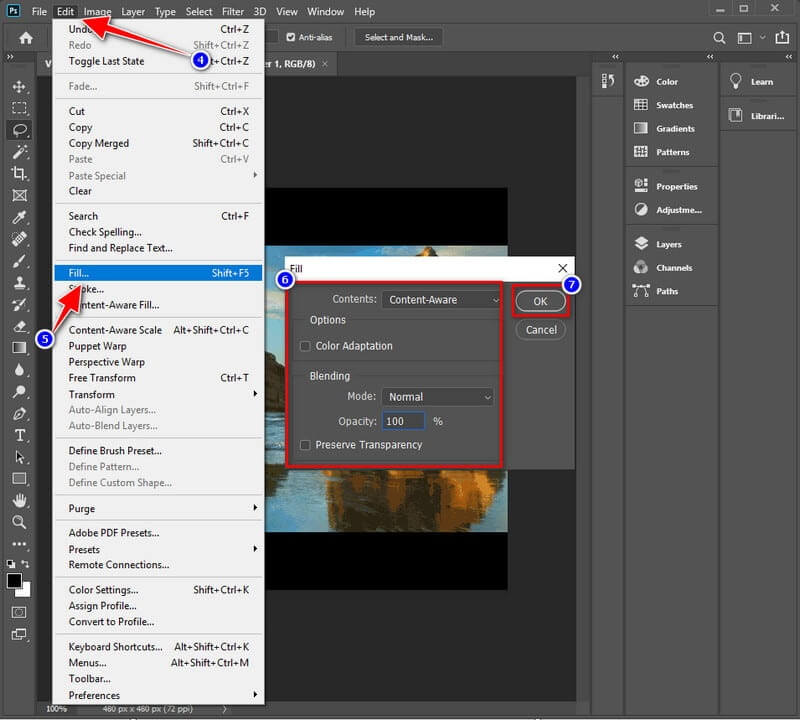
Phần 2. Làm thế nào để loại bỏ Watermark khỏi trực tuyến một cách dễ dàng
1. Vidmore
Bạn có thể thử Vidmore Free Watermark Remover Online nếu bạn không muốn cài đặt công cụ xóa hình mờ trên thiết bị của mình. Bạn sẽ không phải thực hiện thêm bất kỳ bước nào liên quan đến tải xuống và cài đặt. Chương trình trực tuyến này cung cấp các kết quả và tác vụ tương tự như công cụ xóa hình mờ khác mà bạn có thể sử dụng trên máy tính để bàn. Ngoài ra, nó không thực hiện bất kỳ chức năng bổ sung nào. Chương trình này thực hiện một công việc tuyệt vời trong việc loại bỏ hình mờ được đặt trên hình ảnh. Tuy nhiên, nó không phải là lựa chọn tuyệt vời nhất hiện có. Công cụ web có sẵn miễn phí. Tuy nhiên, nó chỉ hỗ trợ một số loại hình ảnh hạn chế. Kiểm tra xem chương trình này có hỗ trợ định dạng ảnh bạn muốn sử dụng hay không nếu bạn muốn xóa hình mờ khỏi định dạng ảnh khác.
Mặc dù vậy, nó hoàn toàn miễn phí và là một công cụ tuyệt vời để sử dụng; bạn có muốn biết cách xóa hình mờ khỏi hình ảnh trực tuyến không? Các giai đoạn sau đó sẽ hướng dẫn bạn hoàn thành nhiệm vụ bằng cách sử dụng công cụ này.
Bước 1: Khởi chạy công cụ trực tuyến bằng cách tìm kiếm trang web của nó trong trình duyệt của bạn. Sau đó, nhấp vào nút có nhãn Tải lên hình ảnh hoặc kéo và thả tệp hình ảnh vào khu vực này.
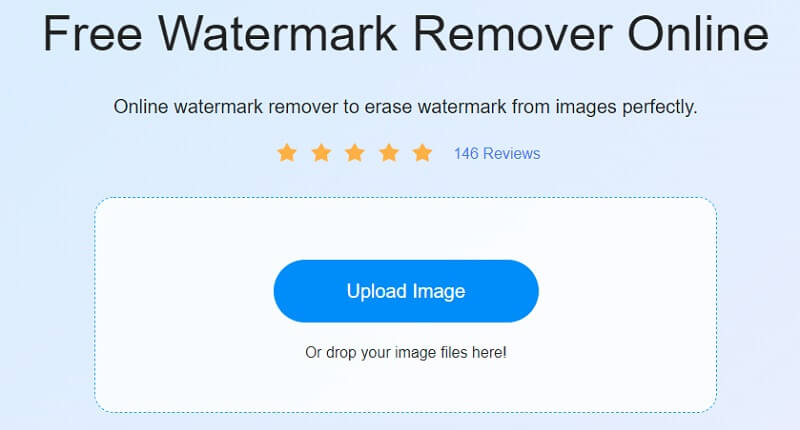
Bước 2: Xóa hình mờ sau khi tệp đã được tải lên. Có rất nhiều giải pháp miễn phí và đa nền tảng. Hình mờ cần phải là điểm nhấn chính của màn hình. Nhấn vào Tẩy sau khi đã chọn hình mờ.
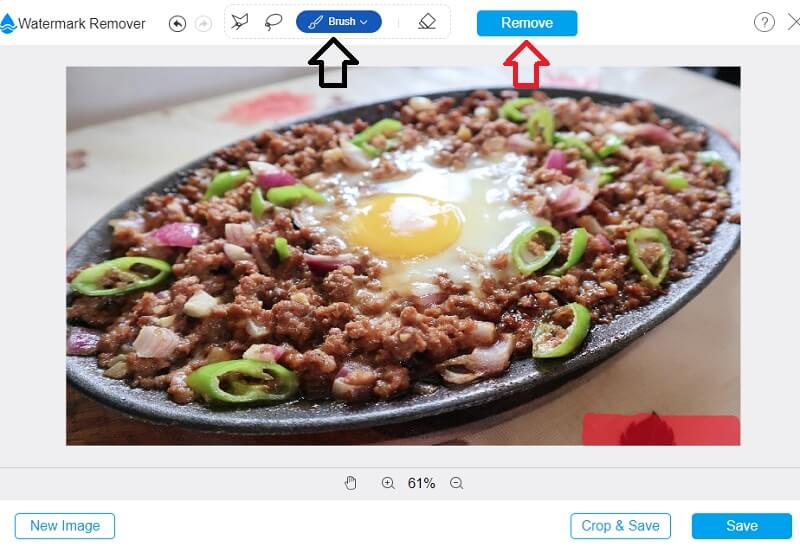
Bước 3: Nếu bạn muốn kết quả được lưu trên máy tính của mình, hãy chọn Tiết kiệm từ menu thả xuống trong hộp có nhãn Tập tin. Trước khi bạn bắt đầu chụp ảnh, nó sẽ ngay lập tức tự lưu trữ vào vị trí trên ổ cứng máy tính mà bạn đã chỉ định.
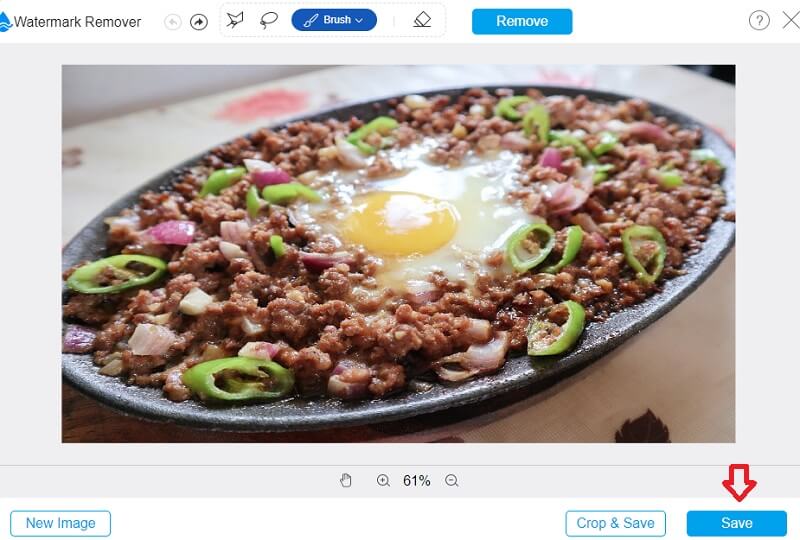
2. InPaint
Bạn có thể xóa bất kỳ hình mờ nào khỏi hình ảnh của mình với sự hỗ trợ của Inpaint, một công cụ xóa hình mờ hoạt động qua web. Nó có thể được hiển thị trong hình ảnh bạn đăng lên thư viện trang web của bạn. Bạn có thể sử dụng chương trình này bằng cách tải xuống từ trang web và tương thích với các máy tính chạy hệ điều hành Windows hoặc Mac. Ngoài ra, nó hỗ trợ làm sạch hình ảnh. Thậm chí tệ hơn, bạn có thể chỉnh sửa ảnh của mình bằng cách sử dụng chương trình để sửa chữa hoặc cải thiện ảnh.
Vui lòng đưa chúng trở lại vị trí mà chúng đã được phát hiện trước. Ngoài ra, nó cho phép bạn chọn phần hình mờ mà bạn phải loại bỏ. Cách sử dụng đúng thiết bị này được mô tả chi tiết hơn bên dưới.
Bước 1: Bạn có thể vẽ một bức tranh bằng cách truy cập InPaint.com. Vui lòng tải ảnh lên bằng cách chọn ảnh từ menu sau và Tải lên hình ảnh trình đơn thả xuống.
Bước 2: Chọn hình mờ bạn không muốn giữ lại bằng cách sử dụng bút đánh dấu nằm trên mặt của điểm đánh dấu.
Bước 3: Để xóa hoàn toàn hình mờ khỏi ảnh của bạn, bạn sẽ cần chọn Xóa từ trình đơn thả xuống.
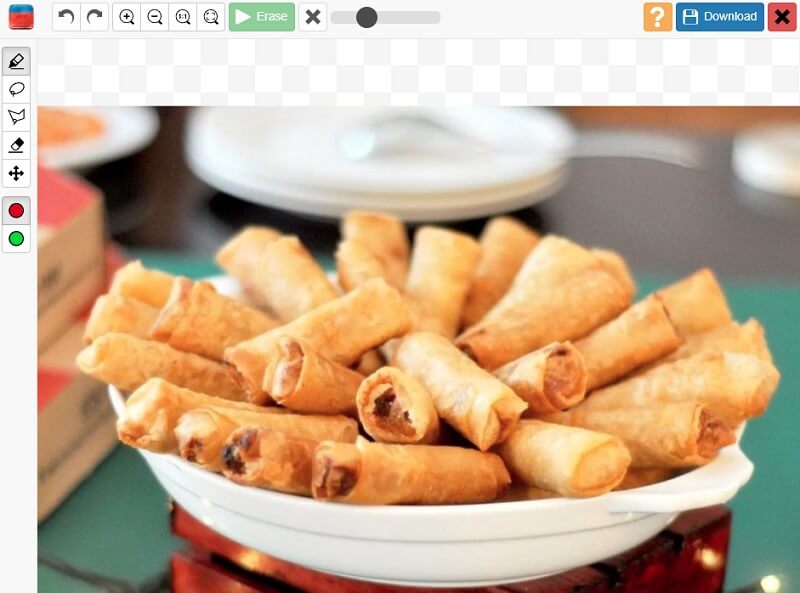
Phần 3. Biểu đồ so sánh
- Tính năng
- Nó loại bỏ hình mờ mà không có hạn chế
- Nó chứa các công cụ chỉnh sửa phong phú
- Nó có một giao diện trực quan
| Photoshop | Vidmore | InPaint |
Phần 4. Câu hỏi thường gặp về loại bỏ hình mờ trong Photoshop
Tại sao chất lượng ảnh của tôi giảm sau khi tôi xóa hình mờ?
Sau khi xóa hình mờ khỏi hình ảnh, chất lượng hình ảnh sẽ không giảm đối với bạn theo bất kỳ cách nào. Chất lượng không bị ảnh hưởng theo bất kỳ cách nào khi xóa hình mờ. Ngoài ra, để đảm bảo rằng nó sẽ không làm hại hình ảnh của bạn theo bất kỳ cách nào. Bạn bắt buộc phải chọn cách xóa hình mờ hiệu quả nhất có sẵn cho mình. Chọn phương pháp tốt nhất và xuất ảnh mà không làm giảm chất lượng của ảnh.
Làm thế nào để loại bỏ hình mờ Shutterstock bằng Photoshop?
Chọn ảnh bạn muốn thay đổi bằng cách nhấn vào biểu tượng Thư viện. Tiếp theo, chuyển đến menu Công cụ và nhấp vào Xóa. Sau đó, bắt đầu tô sáng hình mờ Shutterstock có trong ảnh. Sau đó, phần mềm sẽ tự động cắt ảnh để loại trừ các vùng đã được đánh dấu. Chỉ cần nhấn vào biểu tượng Kiểm tra sẽ bắt đầu quá trình xử lý. Và sau đó bạn có thể lưu nó vào điện thoại thông minh của mình.
Độ phân giải hình ảnh tối đa được hỗ trợ bởi Photoshop là bao nhiêu?
Hình ảnh lớn nhất bạn có thể chỉnh sửa trong Photoshop có độ phân giải 300.000 pixel chiều ngang và 300.000 pixel cao.
Kết luận
Xóa hình mờ khỏi Photoshop sẽ dễ tiếp cận hơn và bạn có thể làm điều đó mà không gặp khó khăn. Chỉ cần đảm bảo làm theo từng bước chính xác như được mô tả ở trên. Bạn có thể sử dụng các công cụ thay thế được mô tả trong bài đăng này nếu thay vào đó bạn không cài đặt thêm bất kỳ ứng dụng nào. Và thà có một loại bỏ hình mờ đơn giản.


